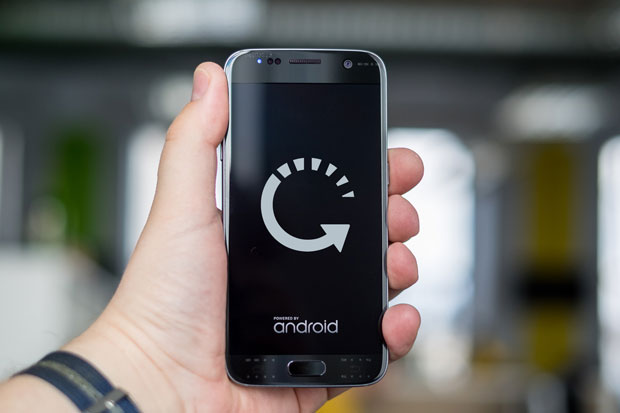
Info Menarik – Apakah Kamu memiliki HP Samsung yang sering mengalami masalah restart tanpa henti? Ini bisa menjadi pengalaman yang sangat menjengkelkan dan mengganggu. Namun, jangan khawatir, karena dalam artikel ini, kami akan memberikan panduan lengkap tentang cara mengatasi masalah HP Samsung yang mendadak sering restart sendiri. Kami akan membahas penyebab umum dari masalah restart terus menerus pada HP Samsung dan memberikan solusi yang mudah dan efektif.
Cara Mengatasi HP Samsung Mendadak Restart Terus Menerus
Jika HP Samsung Kamu tiba-tiba mengalami restart terus menerus, ini dapat menjadi masalah yang mengganggu. Di bawah ini, saya akan memberikan langkah-langkah untuk mengatasi masalah ini:
1. Cek Perangkat Lunak
Langkah pertama yang perlu Kamu lakukan adalah memeriksa perangkat lunak pada HP Samsung Kamu dengan cermat. Beberapa masalah perangkat lunak dapat menyebabkan HP Samsung Kamu mengalami restart yang berulang. Di bawah ini, kami akan memberikan panduan yang lebih rinci tentang langkah-langkah yang perlu Kamu ambil:
a. Update Sistem Operasi
Salah satu langkah pertama yang perlu Kamu ambil adalah memastikan sistem operasi pada HP Kamu selalu Kamu perbarui ke versi terbaru. Pergilah ke menu Pengaturan, kemudian cari dan ketuk opsi “Perangkat Lunak” atau “Pembaruan Sistem.” Di sana, Kamu dapat memeriksa apakah ada pembaruan yang tersedia. Jika ada, unduh dan instal pembaruan tersebut. Selanjutnya, pembaruan sistem ini dapat mengatasi bug dan masalah keamanan yang dapat menyebabkan HP Samsung Kamu mengalami restart yang tidak kita inginkan.
b. Hapus Aplikasi yang Bermasalah
Kemudian, aplikasi yang rusak atau konflik dengan sistem operasi dapat menjadi penyebab restart berulang. Untuk memeriksa apakah aplikasi tertentu menjadi penyebabnya, Kamu dapat mengikuti langkah berikut:
- Buka menu “Aplikasi” atau “Aplikasi Terinstal” di perangkat Kamu.
- Kemudian, telusuri daftar aplikasi yang terinstal dan cari aplikasi yang mungkin telah menyebabkan masalah.
- Ketuk aplikasi tersebut, lalu pilih opsi “Hapus” atau “Nonaktifkan” jika tersedia.
- Selanjutnya, setelah menghapus atau menonaktifkan aplikasi tersebut, periksa apakah masalah restart masih terjadi. Jika tidak, maka aplikasi tersebut kemungkinan menjadi penyebabnya.
c. Pulihkan Pabrik (Factory Reset)
Selanjutnya, jika masalah masih berlanjut setelah mencoba langkah-langkah di atas, Kamu mungkin perlu mempertimbangkan untuk melakukan reset pabrik. Namun, ingatlah bahwa langkah ini akan menghapus semua data dan pengaturan pribadi pada perangkat Kamu. Sebelum melanjutkan, pastikan untuk membuat cadangan (backup) semua data penting Kamu, termasuk foto, video, kontak, dan pesan. Untuk melakukan reset pabrik:
- Pergilah ke menu “Pengaturan” pada perangkat Kamu.
- Kemudian, gulir ke bawah dan cari opsi “Cadangkan & Reset” atau “Pribadi & Backup.”
- Pilih opsi “Reset Pabrik” atau “Kembalikan Ke Pengaturan Pabrik.”
- Selanjutnya, ikuti petunjuk untuk mengkonfirmasi reset pabrik. Setelah selesai, perangkat Kamu akan kembali ke pengaturan awal seperti saat pertama kali Kamu beli. Kemudian, Kamu dapat mengimpor data yang telah Kamu cadangkan sebelumnya.
2. Periksa Masalah Perangkat Keras
Selanjutnya, jika masalah restart terus menerus pada HP Samsung Kamu belum teratasi setelah memeriksa perangkat lunak, kemungkinan ada masalah dengan perangkat keras. Di bawah ini, kami akan menguraikan langkah-langkah yang lebih rinci untuk memeriksa masalah perangkat keras:
a. Baterai
Salah satu aspek penting yang perlu Kamu periksa adalah baterai perangkat Kamu. Baterai yang rusak atau lemah bisa menjadi penyebab restart yang sering. Untuk memeriksa baterai:
- Pastikan baterai Kamu terpasang dengan benar di perangkat. Beberapa restart mungkin terjadi karena baterai yang tidak terhubung dengan baik.
- Periksa apakah baterai Kamu mengalami pembengkakan atau kerusakan fisik. Baterai yang menggembung dapat menjadi tanda kerusakan serius dan perlu segera Kamu ganti.
- Jika Kamu memiliki baterai cadangan, coba ganti baterai perangkat Kamu dengan yang baru atau berfungsi dengan baik dan periksa apakah masalah restart teratasi.
b. Periksa Suhu
Perangkat yang terlalu panas dapat menyebabkan restart yang tidak kita inginkan. Pastikan perangkat Kamu tidak terlalu panas saat Kamu gunakan. Jika Kamu merasa perangkat terasa sangat panas saat Kamu sentuh, biarkan perangkat Kamu dingin selama beberapa waktu sebelum menggunakannya kembali. Jika masalah terus berlanjut, pertimbangkan untuk menghindari penggunaan yang berlebihan atau memeriksa perangkat Kamu dengan teknisi.
c. Kartu SD
Kemudian, kartu SD yang bermasalah dapat menyebabkan masalah restart pada perangkat Samsung Kamu. Kartu SD yang rusak, korup, atau tidak cocok dengan perangkat Kamu dapat memicu restart yang berulang. Kamu dapat mencoba langkah-langkah berikut:
- Matikan perangkat Kamu dan keluarkan kartu SD dari slotnya.
- Bersihkan kartu SD dan slot kartu dengan lembut dari debu atau kotoran yang mungkin terkumpul.
- Setelah membersihkan kartu SD dan slotnya, masukkan kembali kartu SD dengan hati-hati dan pastikan terpasang dengan benar.
- Nyalakan kembali perangkat Kamu dan periksa apakah masalah restart masih terjadi. Jika iya, Kamu mungkin perlu mencoba kartu SD lain atau mengganti kartu SD yang mungkin bermasalah.
3. Periksa Aplikasi Pihak Ketiga
Aplikasi pihak ketiga yang tidak terkendali atau tidak kompatibel dengan perangkat Kamu bisa menjadi penyebab restart yang sering pada HP Samsung. Di bawah ini, kami akan menjelaskan lebih rinci bagaimana Kamu dapat memeriksa dan mengelola aplikasi pihak ketiga:
a. Identifikasi Aplikasi Bermasalah
- Buka menu “Aplikasi” atau “Aplikasi Terinstal” pada perangkat Kamu.
- Telusuri daftar aplikasi yang terinstal dan cari aplikasi yang mungkin telah menyebabkan masalah restart.
- Cari aplikasi yang mungkin baru-baru ini Kamu instal sebelum masalah dimulai, atau aplikasi yang dikenal memiliki reputasi buruk dalam memengaruhi stabilitas perangkat.
b. Nonaktifkan atau Hapus Aplikasi Bermasalah
- Setelah Kamu mengidentifikasi aplikasi yang dicurigai sebagai penyebab masalah, cobalah untuk menonaktifkan atau menghapusnya.
- Kemudian, untuk menonaktifkan aplikasi, pergi ke menu “Aplikasi” atau “Aplikasi Terinstal,” temukan aplikasi yang ingin Kamu nonaktifkan, dan ketuk opsi “Nonaktifkan” jika tersedia. Ini akan menonaktifkan aplikasi tanpa menghapus data atau pengaturannya. Periksa apakah masalah restart masih terjadi setelah nonaktifkan aplikasi ini.
- Selanjutnya, jika Kamu yakin bahwa aplikasi tersebut adalah penyebab masalah dan tidak penting, Kamu juga dapat menghapusnya dari perangkat Kamu. Ketuk opsi “Hapus” di halaman aplikasi untuk menghapusnya. Pastikan Kamu memahami bahwa ini akan menghapus semua data dan pengaturan aplikasi tersebut.
Baca Juga: Panduan Lengkap: Cara Update Manual Aplikasi dan Game di Google Play Store
4. Gunakan Mode Aman
Mode aman adalah alat bermanfaat untuk mengidentifikasi apakah masalah yang Kamu alami disebabkan oleh aplikasi pihak ketiga yang tidak berfungsi dengan baik atau konflik dengan sistem operasi. Kemudian, cara mengaktifkan mode aman pada HP Samsung berbeda-beda tergantung pada model dan versi sistem operasi, namun, langkah-langkah umumnya sebagai berikut:
a. Matikan Perangkat
Pertama, tekan dan tahan tombol “Daya” pada perangkat Kamu hingga muncul menu pop-up yang berisi opsi “Matikan” atau “Restart.”
b. Tahan Pilihan Mode Aman
Kemudian, ketuk dan tahan opsi “Matikan” hingga muncul pesan konfirmasi yang meminta Kamu untuk masuk ke “Mode Aman.” Kemudian, ketuk “OK” atau “Iya” untuk mengonfirmasi.
c. Perangkat Menjalankan Mode Aman
Selanjutnya, setelah Kamu mengonfirmasi, perangkat Kamu akan restart dan masuk ke “Mode Aman.” Pada mode ini, hanya aplikasi bawaan sistem yang akan diizinkan untuk berjalan, sementara semua aplikasi pihak ketiga akan dinonaktifkan.
d. Periksa Masalah
Sekarang perangkat Kamu berjalan di “Mode Aman,” periksa apakah masalah restart masih terjadi. Jika masalah tersebut tidak muncul dalam mode ini, maka kemungkinan besar penyebabnya adalah salah satu aplikasi pihak ketiga. Kamu dapat mencoba langkah-langkah berikut:
- Identifikasi aplikasi yang mungkin menjadi penyebab masalah.
- Cobalah untuk menghapus atau menonaktifkan aplikasi tersebut satu per satu dan setelah setiap tindakan, periksa apakah masalah tersebut teratasi.
e. Keluar dari Mode Aman
Setelah Kamu selesai mengidentifikasi aplikasi yang bermasalah, Kamu dapat keluar dari “Mode Aman” dengan restart perangkat Kamu seperti biasa. Tekan dan tahan tombol “Daya,” lalu ketuk opsi “Restart” atau “Matikan.” Setelah perangkat Kamu hidup kembali, Kamu akan kembali ke mode normal.
5. Dukungan Teknis
Jika setelah mencoba semua langkah sebelumnya masalah restart terus menerus pada HP Samsung Kamu tetap belum terselesaikan, maka inilah saatnya untuk mencari dukungan teknis. Solusi terakhir untuk mengatasi HP Samsung yang restart terus menerus adalah meminta bantuan tim teknis. Berikut adalah cara yang lebih rinci untuk mendapatkan dukungan teknis yang tepat:
a. Hubungi Layanan Pelanggan Resmi Samsung
- Pergilah ke situs web resmi Samsung atau cari nomor kontak layanan pelanggan Samsung yang sesuai dengan wilayah atau negara Kamu.
- Kemudian, hubungi layanan pelanggan Samsung dan jelaskan masalah yang Kamu alami dengan detail yang lengkap. Mereka mungkin akan memberikan panduan lebih lanjut atau solusi yang dapat Kamu coba.
- Selanjutnya, jika masalahnya cukup serius dan memerlukan perbaikan, mereka mungkin akan membantu Kamu mengatur pengiriman perangkat Kamu ke pusat servis resmi Samsung.
b. Kunjungi Pusat Servis Samsung
- Cari pusat servis Samsung yang terdekat dengan lokasi Kamu. Kamu dapat menemukan informasi ini di situs web resmi Samsung atau dengan menggunakan aplikasi resmi Samsung.
- Sebelum pergi ke pusat servis, pastikan untuk membuat janji terlebih dahulu jika diperlukan, agar Kamu tidak perlu menunggu lama.
- Bawa perangkat Kamu ke pusat servis bersama dengan semua dokumen yang diperlukan, seperti bukti pembelian dan garansi (jika masih berlaku).
c. Konsultasikan dengan Teknisi yang Berpengalaman
- Jika Kamu memiliki akses ke teknisi yang berpengalaman atau layanan perbaikan pihak ketiga yang terpercaya, Kamu juga dapat mempertimbangkan untuk berkonsultasi dengan mereka.
- Pastikan teknisi tersebut memiliki reputasi baik dan memiliki pengetahuan tentang perangkat Samsung.
- Diskusikan masalah yang Kamu alami dan tanyakan apakah mereka memiliki saran atau solusi yang lebih khusus.
d. Periksa Garansi
- Jika perangkat Samsung Kamu masih dalam masa garansi, pastikan untuk memeriksa persyaratan garansi dan ketentuan perbaikan yang diberikan oleh Samsung.
- Jika perangkat Kamu masih dalam garansi, Kamu mungkin dapat memperoleh perbaikan atau penggantian perangkat secara gratis atau dengan biaya yang sangat terbatas, tergantung pada masalah yang Kamu alami.
e. Pemecahan Masalah Lanjutan
- Selama proses dukungan teknis, Kamu mungkin akan diminta melakukan beberapa langkah pemecahan masalah tambahan atau perangkat mungkin perlu diperiksa secara mendalam oleh teknisi yang berpengalaman.
- Penting untuk memberikan informasi yang akurat dan detail tentang gejala masalah yang Kamu alami untuk membantu teknisi dalam memahami dan mengatasi masalah tersebut.
f. Cadangkan Data Penting
- Sebelum memberikan perangkat Kamu untuk perbaikan, pastikan untuk membuat cadangan (backup) semua data penting Kamu, seperti foto, video, kontak, dan dokumen lainnya. Proses perbaikan mungkin melibatkan penghapusan data perangkat.
Baca Juga: Cara Mempercepat Kinerja HP Android yang Lemot: Solusi Praktis dan Mudah
Tips Tambahan Agar HP Samsung Tidak Restart Terus
Selain langkah-langkah yang telah dijelaskan sebelumnya, ada beberapa tips tambahan yang dapat Kamu terapkan untuk mencegah HP Samsung Kamu mengalami restart terus menerus:
1. Hindari Aplikasi yang Tidak Terpercaya
Hanya unduh dan instal aplikasi dari sumber yang terpercaya, seperti Google Play Store. Hindari menginstal aplikasi dari sumber yang tidak dikenal atau mencurigakan, karena aplikasi ini mungkin mengandung malware yang dapat merusak sistem Kamu.
2. Perbarui Aplikasi Secara Teratur
Pastikan semua aplikasi di perangkat Kamu selalu diperbarui ke versi terbaru. Pembaruan aplikasi sering kali mengandung perbaikan keamanan dan perbaikan bug yang dapat membantu mencegah masalah restart.
3. Pertimbangkan Penggunaan Antivirus
Instal aplikasi antivirus yang terpercaya dan gunakan fitur pemindaian secara teratur untuk melindungi perangkat Kamu dari malware dan virus yang mungkin memicu masalah restart.
4. Jaga Suhu Perangkat
Hindari penggunaan perangkat Kamu dalam kondisi yang sangat panas. Jika perangkat terasa panas saat digunakan, beri perangkat waktu untuk mendingin sebelum melanjutkan penggunaan.
5. Hindari Penggunaan Berlebihan
Jangan terlalu banyak membuka aplikasi dan proses yang berat secara bersamaan, terutama jika perangkat Kamu memiliki spesifikasi yang lebih rendah. Ini dapat menyebabkan perangkat bekerja keras dan terlalu panas, yang dapat memicu restart.
6. Kelola Aplikasi dengan Bijak
Bersihkan cache dan data aplikasi secara berkala untuk menghindari akumulasi data yang tidak perlu. Ini dapat membantu mempertahankan kinerja perangkat Kamu.
7. Matikan atau Restart Secara Teratur
Matikan atau restart perangkat Kamu secara teratur. Ini membantu membersihkan memori dan proses yang mungkin menyebabkan masalah.
8. Awasi Peringatan Baterai Rendah
Hindari penggunaan perangkat Kamu saat baterai sudah sangat rendah. Dalam keadaan baterai yang sangat rendah, perangkat mungkin melakukan restart otomatis.
Baca Juga: 5 Cara Pengisian Baterai HP Android dengan Super Cepat hingga 75% Bahkan Lebih
9. Batasi Akses Aplikasi Latar Belakang
Atur pengaturan aplikasi untuk membatasi aplikasi yang dapat berjalan di latar belakang. Ini akan membantu menghemat daya baterai dan mengurangi beban pada perangkat.
10. Update Sistem Operasi
Selalu pastikan perangkat Kamu menjalankan versi terbaru sistem operasi Android yang didukung oleh Samsung. Pembaruan sistem operasi sering mengandung perbaikan keamanan dan perbaikan kinerja.
Kesimpulan
Dalam mengatasi masalah restart terus menerus pada HP Samsung, kesabaran dan pemecahan masalah adalah kunci. Ikuti langkah-langkah di atas dengan hati-hati, dan Kamu dapat menghindari masalah ini atau memperbaikinya dengan cepat. Jika Kamu memiliki pertanyaan lebih lanjut atau pengalaman yang ingin dibagikan, jangan ragu untuk berbicara dengan kami melalui kolom komentar di bawah. Semoga perangkat Samsung Kamu dapat kembali berfungsi dengan baik tanpa masalah restart yang mengganggu!
 Info Menarik Berbagi Info & Tips Trik Menarik
Info Menarik Berbagi Info & Tips Trik Menarik




hp saya samsung j 5 2016 juga sering mengalami restart sendiri